წაშალეთ Flash Mac OS X– ისთვის შვიდი მარტივი ნაბიჯი [როგორ]
აქ არის მარტივი გზა, რომელიც მიგიყვანთ თქვენ და თქვენს კომპიუტერს ინტერნეტში Flash– ის გარეშე, ისევე როგორც თქვენს iPhone– ზე, iPad– ზე ან iPod touch– ზე. მე ვფიქრობ, რომ ბევრ თქვენგანს არ გამოტოვებთ, მაგრამ თუ შეძლებთ, შეგიძლიათ ხელახლა ინსტალაცია ის
მე უნდა ვთქვა, რომ როდესაც დავდიოდი ცივ ინდაურზე და გავათავისუფლე Flash ჩვევა, რომელიც წლების განმავლობაში მქონდა, მე არ განვიცდი გატანას. სინამდვილეში, მე აღმოვაჩინე ჩემი გამოცდილება Safari– სთან შედარებით ბევრად უკეთესი და ნამდვილად უფრო სტაბილური ვიდრე ადრე. ჯერჯერობით არ ვნანობ ამის გამო.
ზოგმა შეიძლება გირჩიოს, ClickToFlash, რომელიც არის Safari დანამატი, რომელიც ბლოკავს ფლეშ შინაარსს და არ აძლევს მას გაშვების უფლებას, თუ თქვენ არ დაუშვებთ მას ან არ დაამატებთ კონკრეტულ საიტებს „თეთრ სიაში“. ”ეს შესანიშნავი დანამატია, მაგრამ მე მირჩევნია გამოვიყენო ნაკლები დანამატი და არა Flash. თქვენ მეორეს მხრივ შეიძლება სხვაგვარად იფიქროთ, ასე რომ ClickToFlash შეიძლება ღირდეს თქვენთვის.
მე დავწერე ეს How To მას შემდეგ რაც გავიგე ამის შესაძლებლობის შესახებ
Adobe Flash– ს შეუძლია შეამციროს ბატარეის ხანგრძლივობა ჩემს 13 დიუმიან MacBook Air– ზე-რაც სხვებმა უკვე განიცადეს და მგონი მეც. ამ კვირის დასაწყისში Flash– ის დაყენების შემდეგ მე შევხვდი ბატარეის შემცირებას ჩემს MacBook Air– ზე. Apple– ს არ აქვს წინასწარ დაინსტალირებული Flash ამ Mac– ზე, როგორც ეს ადრე იყო ყველა დანარჩენზე და შემცირებული ბატარეა კარგი მიზეზია არც ისე.სირთულის დონე:
Მარტივი; დამწყები
Რა გჭირდება:
- თქვენი Mac გაშვებული Mac OS X 10.4 ან უფრო მაღალი
- წვდომა ანგარიშზე, რომელსაც აქვს ადმინისტრაციული უფლებები
Adobe Flash Player– ის დეინსტალაცია
Ნაბიჯი 1: დახურეთ ყველა გაშვებული პროგრამა, განსაკუთრებით ნებისმიერი ბრაუზერი (Safari, FireFox და ა.
ნაბიჯი 2: ჩამოტვირთეთ Adobe Flash Player Uninstaller ამ ბმულის გამოყენებით: uninstall_flash_player_osx.dmg (238 კბ)
ნაბიჯი 3: დააინსტალირეთ Adobe Uninstaller სურათი, რომელშიც ჩამოტვირთეთ ნაბიჯი 2 თქვენ მიერ გადმოწერილი uninstall_flash_player_osx.dmg ფაილის ორმაგი დაწკაპუნებით. ის გაიხსნება ხატის დეინსტალატორისთვის.

ნაბიჯი 4: ორჯერ დააწკაპუნეთ Adobe Flash Player Uninstaller ხატულაზე. დეინსტალატორი გაუშვებს.

ნაბიჯი 5: დააწკაპუნეთ წაშლაზე.

ნაბიჯი 6: შეიყვანეთ თქვენი Mac- ის ადმინისტრატორის სახელი და პაროლი და დააწკაპუნეთ Ok.
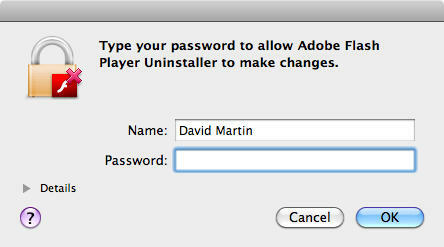
ნაბიჯი 7: დააწკაპუნეთ შესრულებულია.

Ყველაფერი შესრულებულია!
Ის არის. Adobe Flash Player აღარ ითამაშებს.


